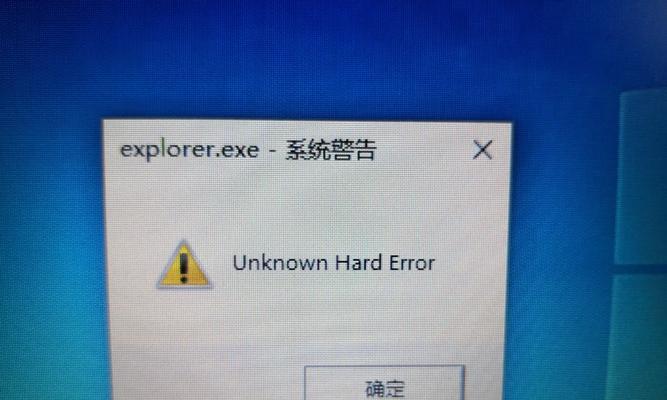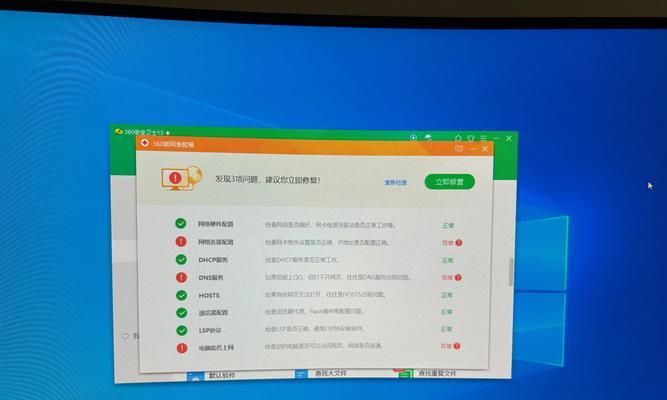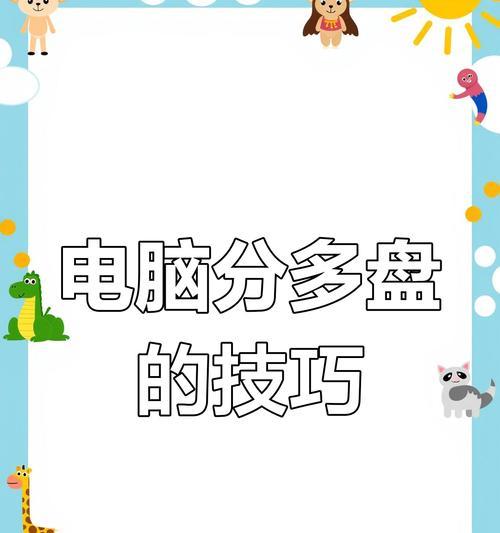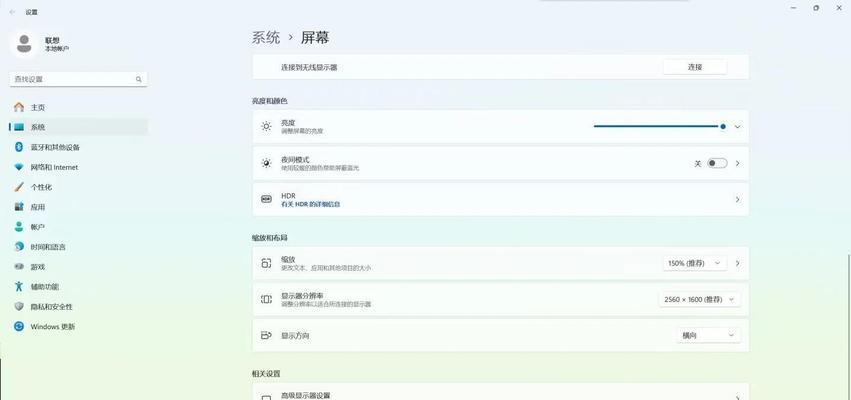在安装操作系统时,光盘启动是一种常见且可靠的方法。本文将详细介绍如何通过光盘启动电脑安装Win7系统,并提供了一些注意事项,帮助读者顺利完成系统安装。
一、准备一个可启动的Win7安装光盘
在开始之前,确保你已经获取了一张可启动的Win7安装光盘。如果你没有光盘,可以下载Win7系统的ISO文件并制作成启动盘。
二、设置电脑的启动顺序为光盘启动
将光盘插入电脑的光驱,并进入BIOS设置界面。找到“启动顺序”或“BootOrder”选项,将光盘驱动器设置为第一启动设备。
三、保存设置并重新启动电脑
在BIOS设置界面中保存更改,并选择“退出并重新启动”选项。这样电脑将从光盘启动,并开始安装过程。
四、按任意键进入光盘引导
当电脑重新启动后,会出现一个提示,告诉你按任意键来引导光盘。在这个时候,快速地按下键盘上的任意键,以进入光盘引导界面。
五、选择安装语言和其他首选项
在光盘引导界面,你将被要求选择安装语言和其他首选项。选择适合自己的语言和地区,并点击“下一步”。
六、点击“安装”开始安装过程
在安装界面上,点击“安装”按钮,系统将开始复制文件并进行必要的准备工作。
七、同意许可协议
阅读并同意许可协议,然后点击“我接受许可协议”选项。
八、选择安装类型
在安装类型界面,有两个选项:“升级”和“自定义”。如果你想保留现有文件和设置,请选择“升级”。如果你想清空硬盘并进行全新安装,请选择“自定义”。
九、选择安装位置
如果你选择了“自定义”安装类型,系统将要求你选择安装位置。选择合适的硬盘分区,并点击“下一步”。
十、等待系统安装
接下来,系统将开始进行文件复制和安装过程。请耐心等待,整个过程可能需要一些时间。
十一、重新启动电脑
当系统安装完成后,将会出现一个提示,告诉你系统已经成功安装。点击“重新启动”按钮,将电脑从光盘启动改为从硬盘启动。
十二、移除光盘
在电脑重新启动之前,记得将光盘从光驱中取出,以免干扰正常的启动过程。
十三、进行系统设置
当电脑重新启动后,系统会引导你进行一些初始设置,如选择用户名、密码和网络设置等。按照提示进行操作,完成系统设置。
十四、更新系统和安装驱动程序
完成系统设置后,连接到互联网并更新系统,确保你的Win7系统是最新的版本。此外,还需安装必要的驱动程序以确保硬件正常工作。
十五、安装完成,享受Win7系统
恭喜!你已经成功通过光盘启动电脑安装了Win7系统。现在,你可以开始享受Win7带来的各种功能和便利了。
通过光盘启动安装Win7系统是一种可靠且常见的方法。只需准备好启动光盘,设置电脑的启动顺序为光盘启动,按照安装界面的提示进行操作,即可顺利完成安装。希望本文提供的教程能帮助到需要安装Win7系统的读者。